
时间:2020-06-28 13:55:31 来源:www.win10xitong.com 作者:win10
要是你在用系统的时候遇到了win10 smb提示没有权限的情况你会怎么办呢?很多老鸟对这个win10 smb提示没有权限的情况都不是很了解,我们可以尝试着自己来处理win10 smb提示没有权限的问题,我们现在可以按照这个步骤:1、win key+R,输入“control userpasswords2”,打开“用户账户”。2、选择高级选项卡,选择密码管理即可很快速的解决了。以下内容图文并茂的教你win10 smb提示没有权限的处理措施。
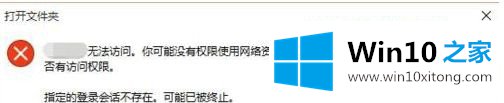
具体步骤如下:
1、win key+R,输入“control userpasswords2”,打开“用户账户”。
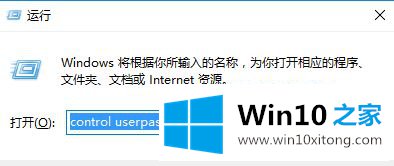
2、选择高级选项卡,选择密码管理。
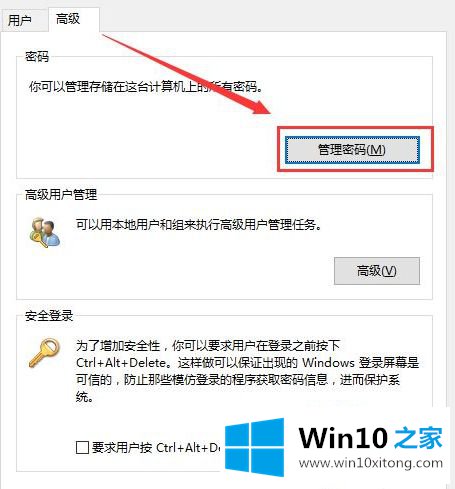
3、点击windows凭据,添加windows凭据。
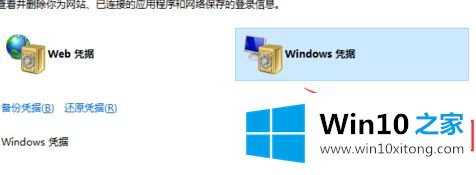
4、之后如下填写。
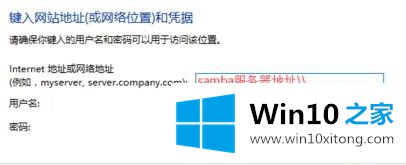
5、之后再访问一下你的samba服务器,看一下是不是可以访问了。

以上就是关于windows 10如何打开smb教程的所有内容了,希望能够帮助有需要的人。
好了,关于win10 smb提示没有权限的处理措施就是上面的内容了。小编很高兴能在这里把系统相关知识给大家分享。